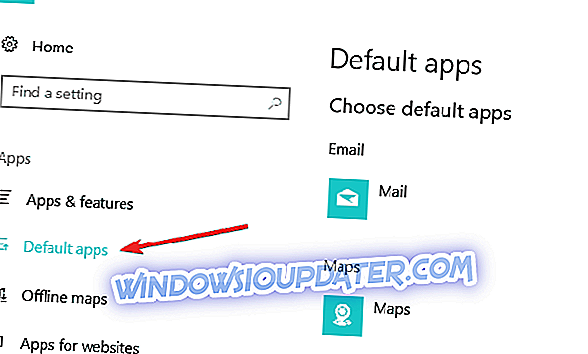เมื่อเปิดไฟล์ด้วยโปรแกรมที่ไม่ถูกต้องใน Windows 10, 8 สิ่งนี้จะป้องกันไม่ให้คุณเรียกใช้โปรแกรมนั้นอย่างถูกต้องไม่เช่นนั้นไฟล์จะไม่ทำงานเลย ดังนั้นหากคุณต้องการชมภาพยนตร์ฟังเพลงหรือเปิดเอกสาร Word เพื่อทำงานคุณต้องตั้งโปรแกรมที่เหมาะสมให้เปิดไฟล์ที่เกี่ยวข้อง
การเปิดไฟล์ของคุณในโปรแกรมที่ไม่ถูกต้องใน Windows 10, 8 เป็นข้อผิดพลาดทั่วไป แต่โชคดีที่ Windows 10, Windows 8 มาพร้อมกับแอพที่ใช้งานง่ายมากในการตั้งค่าโปรแกรมเริ่มต้นสำหรับไฟล์เฉพาะที่คุณต้องการเปิด ด้วยวิธีนี้ทุกครั้งที่คุณเปิดภาพยนตร์เช่นพีซีของคุณจะเลือกโปรแกรมที่คุณตั้งเป็นค่าเริ่มต้นสำหรับไฟล์ประเภทภาพยนตร์
ไฟล์เปิดในโปรแกรมที่ไม่ถูกต้องบน Windows 10, 8.1, 7
- ใช้เมนูบริบท
- ใช้หน้าการตั้งค่า
1. ตั้งโปรแกรมเริ่มต้นสำหรับการเปิดไฟล์โดยใช้เมนูบริบท
บน Windows 8, 8.1:
- คลิก (คลิกขวา) ที่ไฟล์ที่คุณต้องการเปิด
- คลิก (คลิกซ้าย) ในเมนูบริบทของตัวเลือกที่ระบุว่า "เปิดด้วย"
- คลิก (คลิกซ้าย) ในเมนู“ เปิดด้วย” ที่คุณเปิดบน“ เลือกโปรแกรมเริ่มต้น”
- หน้าต่างที่มีบรรทัดแรกว่า "คุณต้องการเปิดไฟล์นี้ได้อย่างไร" จะปรากฏขึ้น
- ตรวจสอบให้แน่ใจว่าคุณได้ทำเครื่องหมายที่ช่องถัดจาก“ ใช้แอพนี้สำหรับไฟล์ *** ทั้งหมด (“ ***” เป็นส่วนขยายที่คุณมีในไฟล์ตัวอย่าง:“ .txt” หรือ“ .avi” ขึ้นอยู่กับประเภทของ ไฟล์ที่คุณต้องการเปิด)
- หากคุณไม่มีโปรแกรมที่คุณต้องการเรียกใช้ไฟล์ของคุณในรายการให้คลิก (คลิกซ้าย) ที่“ ตัวเลือกเพิ่มเติม” ที่อยู่ด้านล่างของหน้าต่าง
- ในหน้าต่าง“ ตัวเลือกเพิ่มเติม” คุณจะมีรายการของพีซีระบบปฏิบัติการ Windows 8 หรือโปรแกรมแล็ปท็อปที่ใหญ่ขึ้นเพื่อเลือกโปรแกรมที่ถูกต้องที่คุณต้องการเรียกใช้ไฟล์ด้วย
- หากคุณไม่มีโปรแกรมที่ต้องการในรายการ“ ตัวเลือกเพิ่มเติม” คุณจะต้องคลิก (คลิกซ้าย) ที่:
“ ค้นหาแอพในร้านค้า” ซึ่งจะนำคุณไปสู่ App Store ที่คุณสามารถดาวน์โหลดโปรแกรมที่คุณต้องการ
หรือ:“ ค้นหาแอปอื่นบนพีซีเครื่องนี้” ซึ่งจะเปิด explorer ของคุณเพื่อค้นหาระบบ Windows 8 ของคุณสำหรับโปรแกรมที่ต้องการหากคุณติดตั้งแล้ว
ตั้งโปรแกรมเริ่มต้นสำหรับเปิดไฟล์ใน Windows 10:
ขั้นตอนในการติดตามบน Windows 10 นั้นค่อนข้างคล้ายคลึงกัน สิ่งที่คุณต้องทำคือคลิกขวาที่ไฟล์ที่คุณต้องการเปิดและเลือก 'เลือกแอปอื่น' จะเป็นการเปิดหน้าต่างใหม่ที่คุณสามารถตั้งค่าโปรแกรมเริ่มต้นให้ใช้เพื่อเปิดไฟล์ประเภทนั้น ๆ เพียงตรวจสอบตัวเลือก ' ใช้แอพนี้กับไฟล์ เสมอ'

2. ใช้หน้าการตั้งค่า
คุณยังสามารถตั้งค่าแอพเริ่มต้นสำหรับเปิดไฟล์และโฟลเดอร์เฉพาะจากหน้าการตั้งค่า
- ดังนั้นไปที่การตั้งค่าและเลือกแอพจากนั้นคลิกที่ 'แอปเริ่มต้น' ตามที่แสดงในภาพหน้าจอด้านล่าง
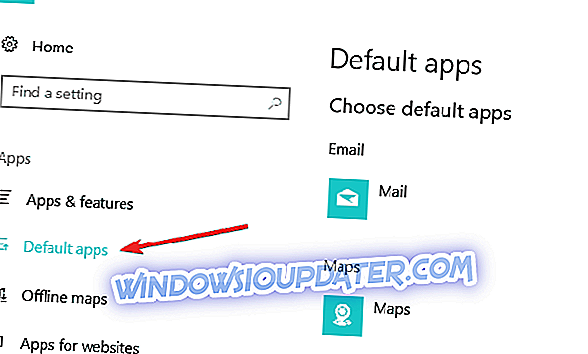
- ตอนนี้คลิกที่ประเภทของเนื้อหาที่คุณต้องการเปิด
- เมนูแบบเลื่อนลงจะปรากฏขึ้นบนหน้าจอช่วยให้คุณเลือกโปรแกรมเริ่มต้นที่จะใช้

ที่นั่นคุณก็เป็นวิธีเปลี่ยนโปรแกรมเริ่มต้นสำหรับเปิดไฟล์ใน Windows 10 ทำตามคำแนะนำด้านบนเพื่อตั้งโปรแกรมที่ถูกต้องสำหรับไฟล์ที่คุณต้องการเปิด
หมายเหตุบรรณาธิการ: โพสต์นี้ถูกเผยแพร่ครั้งแรกในเดือนสิงหาคม 2014 และได้รับการปรับปรุงเพื่อความสดใหม่และความแม่นยำ คำแนะนำได้รับการปรับปรุงเพื่อให้สอดคล้องกับการเปลี่ยนแปลงและการปรับปรุงที่มีใน Windows 10